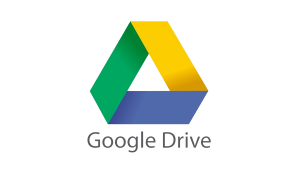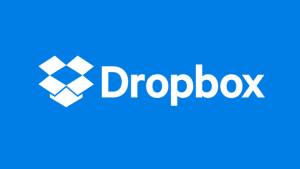Aprender como recuperar fotos no Google Drive pelo celular é uma tarefa que muitas pessoas não sabem que é possível. Se você acidentalmente apagou algumas fotos importantes e está desesperado para recuperá-las, não se preocupe!
O Google Drive possui uma lixeira que armazena temporariamente os arquivos deletados, oferecendo uma segunda chance para restaurá-los. Neste tutorial, vamos explicar passo a passo como recuperar fotos no Google Drive pelo celular.
Antes de começar, é importante lembrar que os arquivos só podem ser recuperados se ainda estiverem na lixeira do Google Drive. Se você já esvaziou a lixeira, infelizmente não será possível recuperar os arquivos.
Como Recuperar Fotos no Google Drive pelo Celular
Para ajudar você a recuperar suas fotos apagadas, criamos um guia simples e direto. Siga os passos abaixo e veja como é fácil restaurar suas imagens no Google Drive.
Primeiro, você precisa acessar sua conta do Google Drive. Você pode fazer isso de duas maneiras: pelo aplicativo do Google Drive no seu celular ou pelo site do Google Drive através de um navegador.
- Abra o aplicativo do Google Drive no seu celular.
- Se preferir usar um navegador, acesse o site do Google Drive e faça login na sua conta.
Depois de acessar sua conta, é hora de navegar até a lixeira. Esse passo é crucial para verificar se suas fotos deletadas ainda estão disponíveis para recuperação.
- Toque nos três traços no canto superior esquerdo para mostrar algumas opções do seu Google Drive.
- No menu que aparece, selecione a opção “Lixeira“.
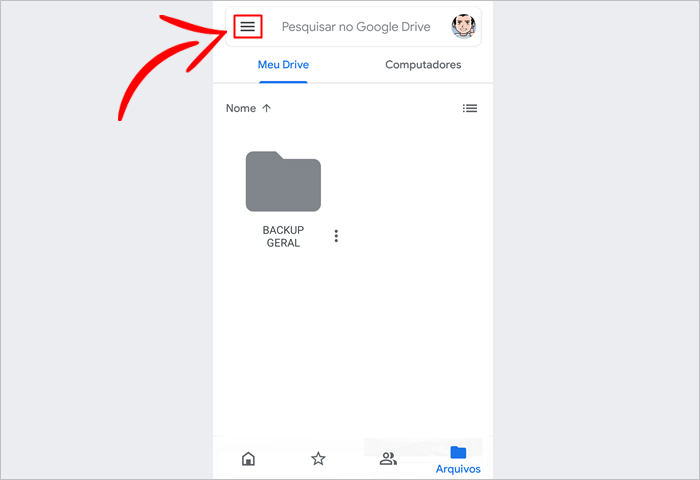
Na lixeira, você encontrará todos os arquivos que foram deletados recentemente. Este é o local onde você pode recuperar suas fotos apagadas.
- Procure na lixeira pelos arquivos que você deseja restaurar.
- Quando encontrar a foto ou arquivo que deseja recuperar, toque nos três pontinhos ao lado do nome do arquivo.
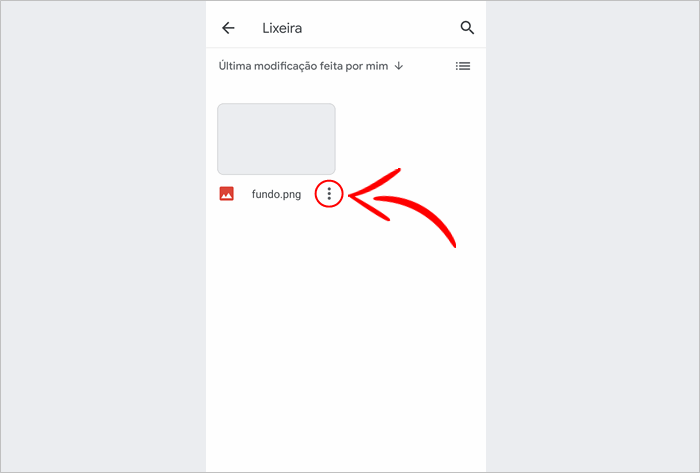
Agora que você encontrou o arquivo deletado, o próximo passo é restaurá-lo para o seu Google Drive.
- Toque na opção “Restaurar“.
- O arquivo será movido da lixeira de volta para o local original no Google Drive.
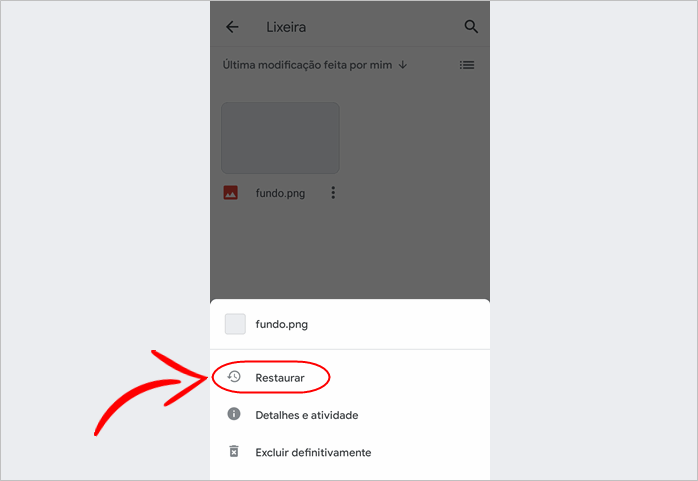
Dicas para Evitar a Perda de Arquivos
Embora seja possível recuperar arquivos deletados, é sempre uma boa prática tomar precauções para evitar perder dados importantes. Aqui estão algumas dicas úteis:
- Backup Regular: Mantenha um backup regular dos seus arquivos importantes em outro local seguro.
- Organização: Organize seus arquivos no Google Drive para facilitar o acesso e evitar a exclusão acidental.
- Verificação Periódica: Verifique periodicamente a lixeira do Google Drive para garantir que nenhum arquivo importante foi excluído por engano.
Conclusão
Recuperar fotos no Google Drive pelo celular é um processo simples e eficiente. Seguindo os passos mencionados neste artigo, você pode facilmente restaurar suas imagens deletadas e garantir que seus momentos importantes não sejam perdidos.
Perguntas Frequentes
1. Quanto tempo os arquivos ficam na lixeira do Google Drive?
Os arquivos deletados permanecem na lixeira do Google Drive por 30 dias. Após esse período, eles são excluídos permanentemente e não podem ser recuperados.
2. Posso recuperar arquivos deletados permanentemente do Google Drive?
Não, uma vez que os arquivos são excluídos permanentemente da lixeira do Google Drive, eles não podem ser recuperados.
3. O que acontece se eu esvaziar a lixeira do Google Drive?
Se você esvaziar a lixeira do Google Drive, todos os arquivos nela serão excluídos permanentemente e não poderão ser recuperados.
4. Posso recuperar arquivos do Google Drive sem estar conectado à internet?
Não, para acessar e recuperar arquivos no Google Drive, você precisa estar conectado à internet. O Google Drive é um serviço de armazenamento em nuvem que requer uma conexão para acessar e gerenciar seus arquivos.
5. Posso recuperar fotos no Google Drive pelo computador?
Sim, você pode recuperar fotos no Google Drive pelo computador seguindo um processo semelhante ao do celular:
- Acesse sua conta do Google Drive.
- Clique em “Lixeira” no menu à esquerda.
- Encontre o arquivo que deseja restaurar, clique com o botão direito e selecione “Restaurar“.
6. O que devo fazer se não encontrar meus arquivos na lixeira?
Se você não encontrar seus arquivos na lixeira, eles podem ter sido deletados permanentemente ou movidos para outra pasta. Verifique outras pastas no Google Drive e use a barra de pesquisa para procurar os arquivos pelo nome.